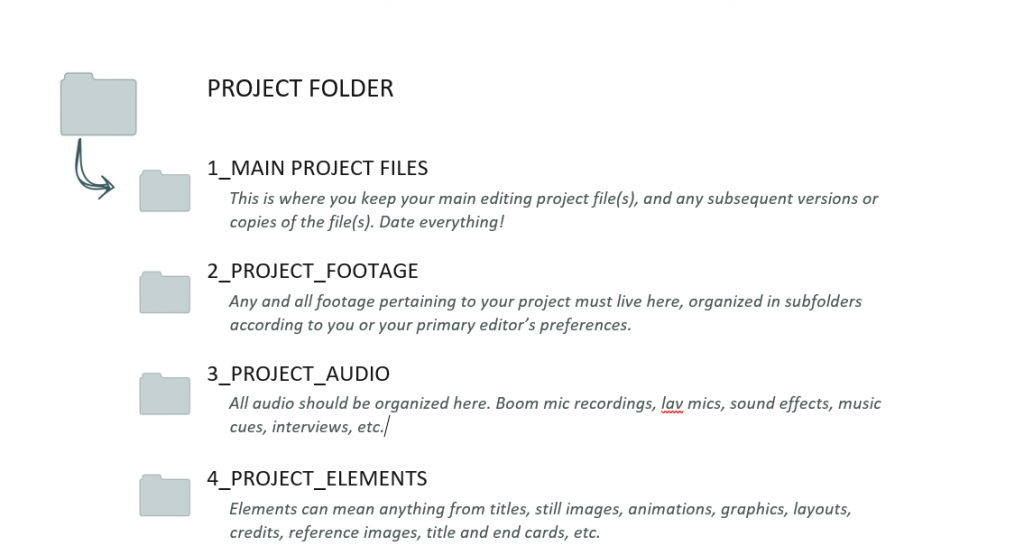Postproduktion Workflow
Die Postproduktion beginnt bereits am Set, indem wir das gedrehte Videomaterial sichern. Danach folgen viele Schritte, die wir bis zur Fertigstellung des Films durchlaufen. Je besser wir diesen Workflow strukturieren, desto effizienter können wir arbeiten.
Wir haben alle Bild- und Tonaufnahmen auf einer externen Festplatte gespeichert, um auf verschiedenen Computern schneiden zu können (sofern wir das selbe Schnittprogramm verwenden). Auf einer zweiten Festplatte speichern wir eine Sicherungskopie des gesamten Rohmaterials.
Nachdem wir das Projekt angelegt, alle Clips ins Schnittprogramm importiert, Bild und Ton synchronisiert und gegebenenfalls Proxies (kleinere und/oder für den Computer leichter zu rechnende Dateien) erstellt haben, können wir mithilfe der Script-Notizen einen ersten Rohschnitt erstellen. Gemeinsam mit der Regie verfeinern wir diesen Schnitt immer weiter, bis jedes einzelne Bild und jeder einzelne Schnittpunkt genau passen.
Sobald wir diesen Picture Lock erreicht haben, geht der Film in die eigentliche Postproduktion (siehe Kapitel 14: Postproduktion), in der wir Bild und Ton weiter bearbeiten, jedoch ohne den Schnitt zu verändern.
Links
Videos
Organisation
Auch wenn es langweilig klingt, eine gute Organisation erspart viel Arbeit. Und sämtliches Rohmaterial muss auf einer Festplatte gesammelt sein, denn das Schnittprojekt referenziert lediglich auf diese Dateien. Fehlen sie auf der Festplatte, können sie im Schnittprogramm nicht abgespielt werden:
Rocketjump
Software
Kopieren
Um sicher zu gehen, dass bei der Datensicherung kein Fehler passiert, verwenden wir fürs Kopieren eine Software, die die Daten nach dem Kopieren überprüft. Für Mac gibt es z.B. Hedge (kostenlos in der Basisversion):
Hedgeformac
Synchronisieren
Am schnellsten funktioniert das Synchronisieren von Bild und Ton mit einer Software wie Pluraleyes. (Für kurze Zeit kostenlos, danach kostenpflichtig, mit Ermäßigungen für Schulen):
RedGiant
Schneiden
Als Schnittprogramm haben wir Adobe Premiere CC verwendet und für Teile der Postproduktion (z.B. Compositing) Adobe After Effects CC. Mehr Möglichkeiten für die Tonbearbeitung bietet Adobe Audition CC. (Sämtliche Adobe Programme sind für kurze Zeit kostenlos, danach kostenpflichtig. Es gibt Ermäßigungen für Schulen):
Adobe
Farbkorrektur
Das kostenlose Schnittprogramm DaVinci Resolve ist eine hervorragende Alternative zum (kostenpflichtigen) Adobe Premiere CC. Die Stärken von DaVinci Resolve liegen vor allem in Farbkorrektur und Grading, für die das Programm ursprünglich entwickelt wurde. (Es gibt auch eine kostenpflichtige Version von DaVinci Resolve, für unsere Zwecke ist die kostenlose Ausgabe jedoch völlig ausreichend):
BlackMagicDesign